一、软件简介
Files Inspector是一款功能强大的磁盘分析工具,能够帮助用户随时查找并清除电脑磁盘中不需要的文件,同时还能清理不需要的数据。它还能够对Express测试进行分析,并分析文件夹、文档、图像、视频、音乐和其他文件,并显示磁盘上占用的空间。如果您需要此款工具,欢迎下载使用。
二、软件功能
1、快速分析电脑文件文件
Express测试分析文件夹,文档,图像,视频,音乐和其他文件,并显示磁盘上占用的空间。
2、高级分析功能
对于高级用户,Files Inspector具有高级解析器,允许评估现有存储介质上所有文件和文件夹中的数据。
3、删除不需要的数据
在Files Inspector的分析器列表中找到不需要的文件或文件夹后,可以删除它们,而无需使用资源管理器或其他工具来处理文件系统。
4、删除不需要的文件和文件夹
支持通过几次单击删除不需要的文件和文件夹,以释放计算机中介质的空间。
5、删除不需要的应用程序
删除不需要的应用程序是释放磁盘空间的重要步骤之一。可以通过文件检查器直接删除应用程序。
6、安全
文件检查器允许删除文件和文件夹。为了防止错误操作,所有已删除的项目都放在回收站中,可以立即从中恢复它们。
三、使用说明
Files Inspector与其他的同类软件不太一样的是,它在分析完成后,展示的不是系统文件,而是用户文件。
比如平时大家在使用电脑时下载的电影、图片、音乐等等,支持分类查看预览。
这部分文件,是我们可以放心地删除或者卸载的,不会影响电脑系统的正常工作。

比如,打开视频文件夹,可对电脑内存储的所有视频进行统一管理。
包括微信PC端聊天对话中缓存的视频文件,而无需自己一个个费力地从海量的文件夹中寻找。
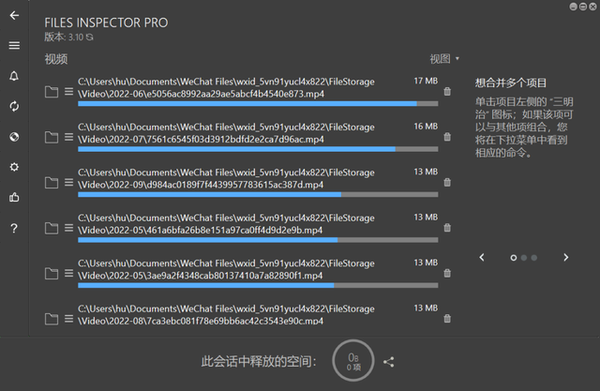
另外,Files Inspector还有一项很特别的应用分析功能,那就是可以优先显示所有第三方下载的软件。
并且还可以筛选出大型应用、最近安装、不常使用的软件。
不需要的应用,只需勾选左侧的小框,然后点击“卸载应用”,即可完成卸载。
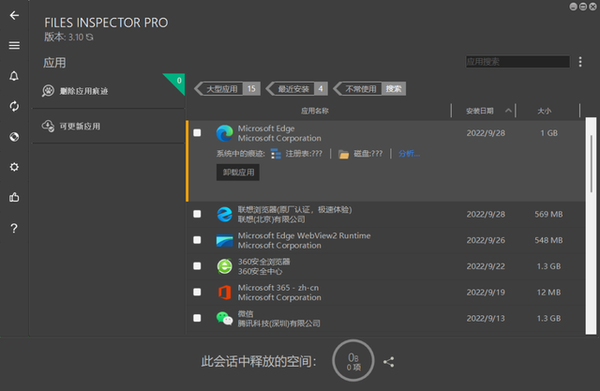
什么,你担心会误删其他系统文件?
没关系,Files Inspector会默认排除一些系统关键位置的文件。
如果还有某些重要文件不想被清理,你也可以到设置里进行排除设置,将这些文件夹和应用放入白名单。

顺带一提,Files Inspector会默认分析C盘和D盘的使用情况。
若想分析其他磁盘,可自行到设置里面进行勾选。
可以说,Files Inspector简直比Windows自带的磁盘分析功能好用太多倍!





